
最新Win11正式版下载
全自动无人值守安装
常用软件人性化选择
最全驱动安装方案

免激活Win10纯净版下载
全自动无人值守安装
常用软件人性化选择
最全驱动安装方案
时间:2020-11-27 来源:下载之家 访问:次
如今电脑新买后都会预装Win10系统,身边的很多的朋友说Win10用不惯,不好用,但是用一段时间就不想用Win7了,至少小编是这样的,喜欢这种扁平化风格。用不习惯Win10多数是不会优化Win10,比如开机速度如何打败全国99%的用户?Windows到底要不要更新?为何应用程序字体模糊?下面小编就为大家整理了5种Win10优化方法提升你的电脑运行速度。
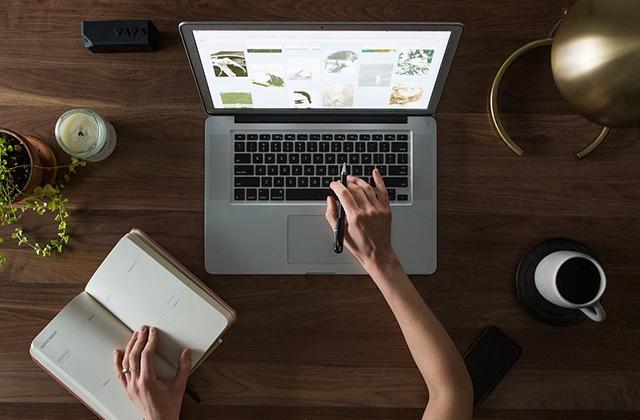
一、开启卓越性能
1、很多人用了这么久的电脑都还不知道,其实Win10系统隐藏这卓越性能,首先我们在电脑上看下快捷键【Win+R】打开运行窗口,在里面输入“powershell”,点击【确定】。
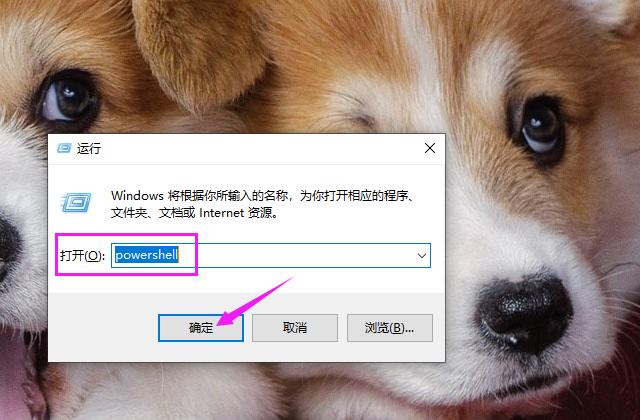
2、随后将会进入控制台,我们把这串字符输入进去,【powercfg -duplicatescheme e9a42b02-d5df-448d-aa00-03f14749eb61】,并按下回车,将会显示“卓越性能”。
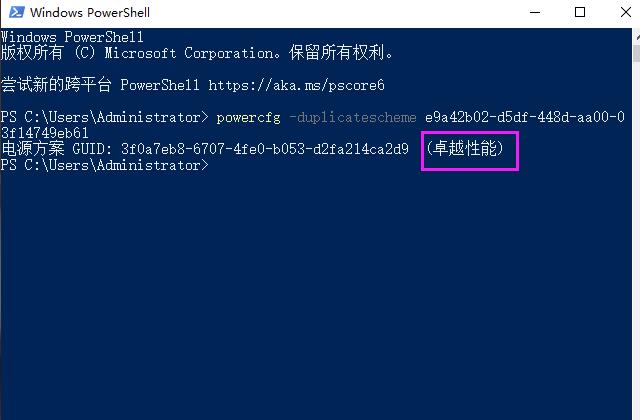
3、打开电脑上的【控制面板】界面,点击【系统和安全】,然后再打开【电源选项】,最后在【隐藏附加计划】下方,点击选择【卓越性能】启用即可。
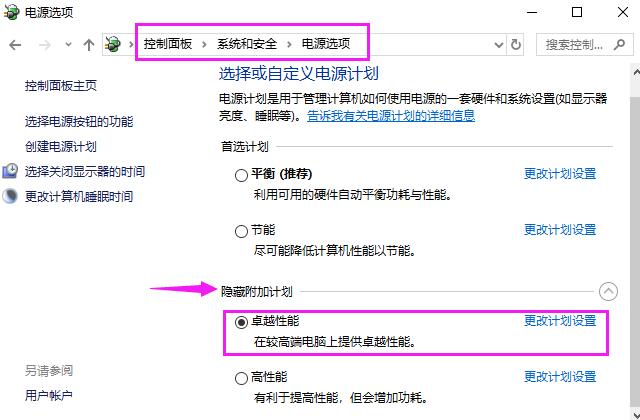
二、调节视觉效果
1、打开控制面板,将查看方式改为大图标,就能看到所有控制面板选项了,然后在下方找到【系统】选项,点击进入后,在左侧找到【高级系统设置】,鼠标单击。
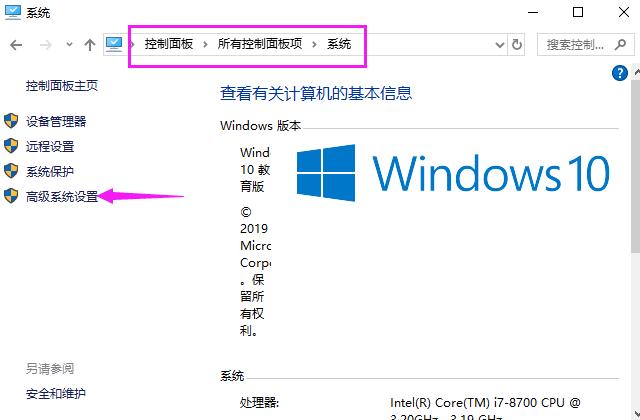
2、接下来将打开系统属性弹窗,点击【高级】按钮,然后在性能那一栏点击【设置】,打开性能选项窗口,在【视觉效果】中,选择【调整为最佳性能】,再点击【确定】即可。
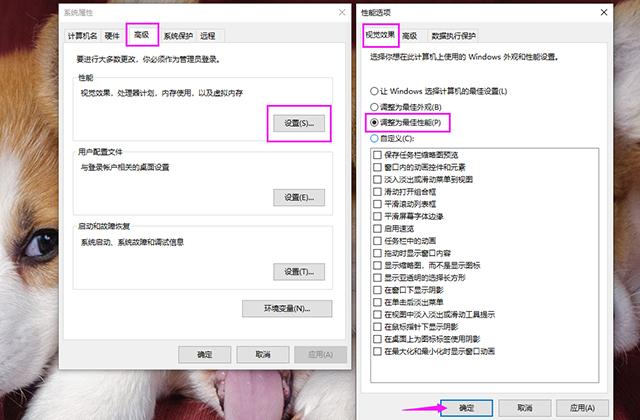
三、关闭弹窗广告
同样在控制面板中,打开Internet属性窗口,点击【隐私】按钮,在下方勾选【启用弹出窗口阻止程序】,然后再点击右边的【设置】,将阻止级别改为中级。
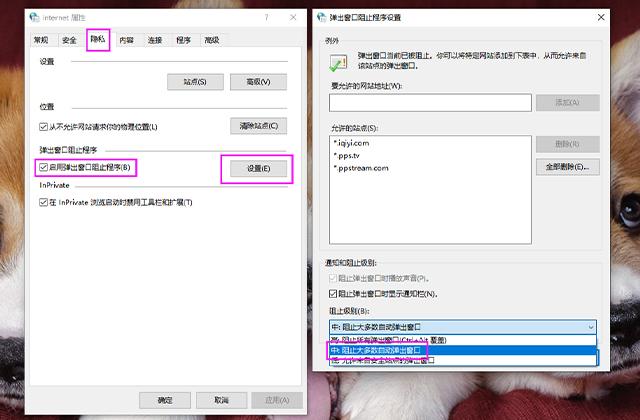
四、解除网速限制
1、打开本地组策略编辑器窗口,依次点击【计算机配置】-【管理模板】-【网络】-【QoS数据包计划程序】,在右侧找到【限制可保留带宽】,鼠标双击打开。
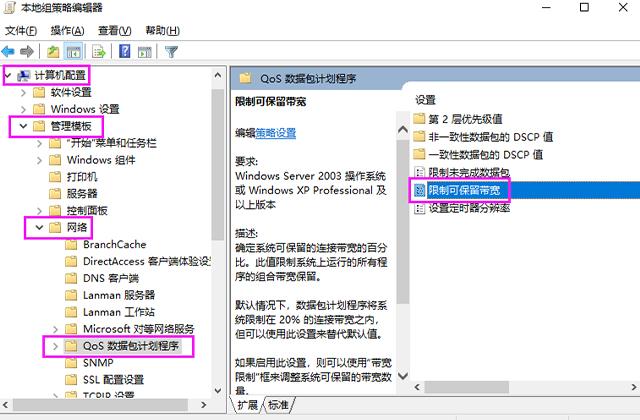
2、打开新的窗口后,将【未配置】改为【已启用】,Win10系统一般都会默认限制20%的网速,我们将数值改为0即可,最后点击【确定】,这样我们上网就变快啦。
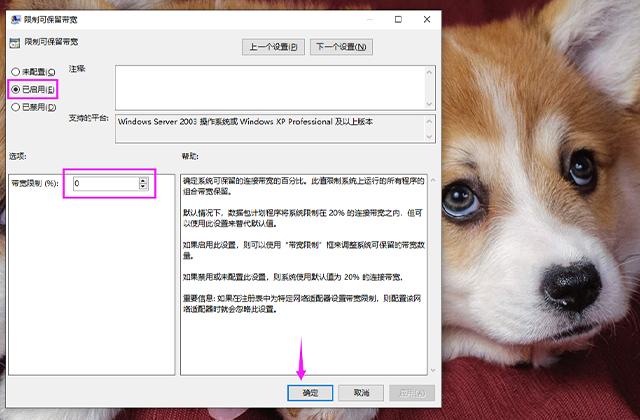
五、定期清理磁盘
1、最怕的就是电脑C盘空间不足,所以我们要定期去清理,打开此电脑,鼠标右击C盘,选择【属性】,然后在【Windows(C:)属性】窗口中,选择【常规】-【磁盘清理】。
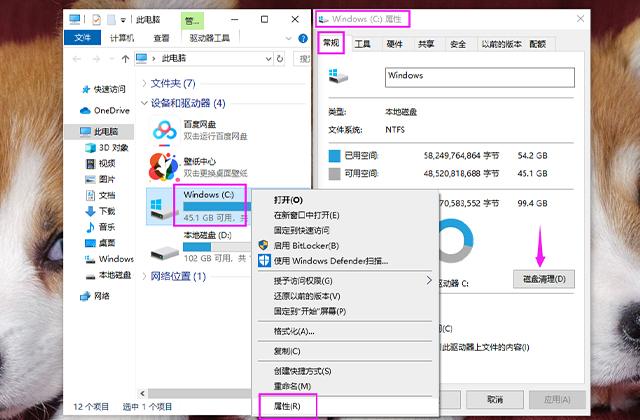
2、接着在弹窗中,先点击【清理系统文件】,然后勾选上方要删除的文件,点击【确定】,删除这些文件;然后再点击【其他选项】,选择清理不用的程序,来释放磁盘空间。
以上就是Win10下载之家给大家分享的Win10系统优化设置教程的全部内容。如果你的Win10系统不能让你满意,可采用上述方法来优化。
相关文章